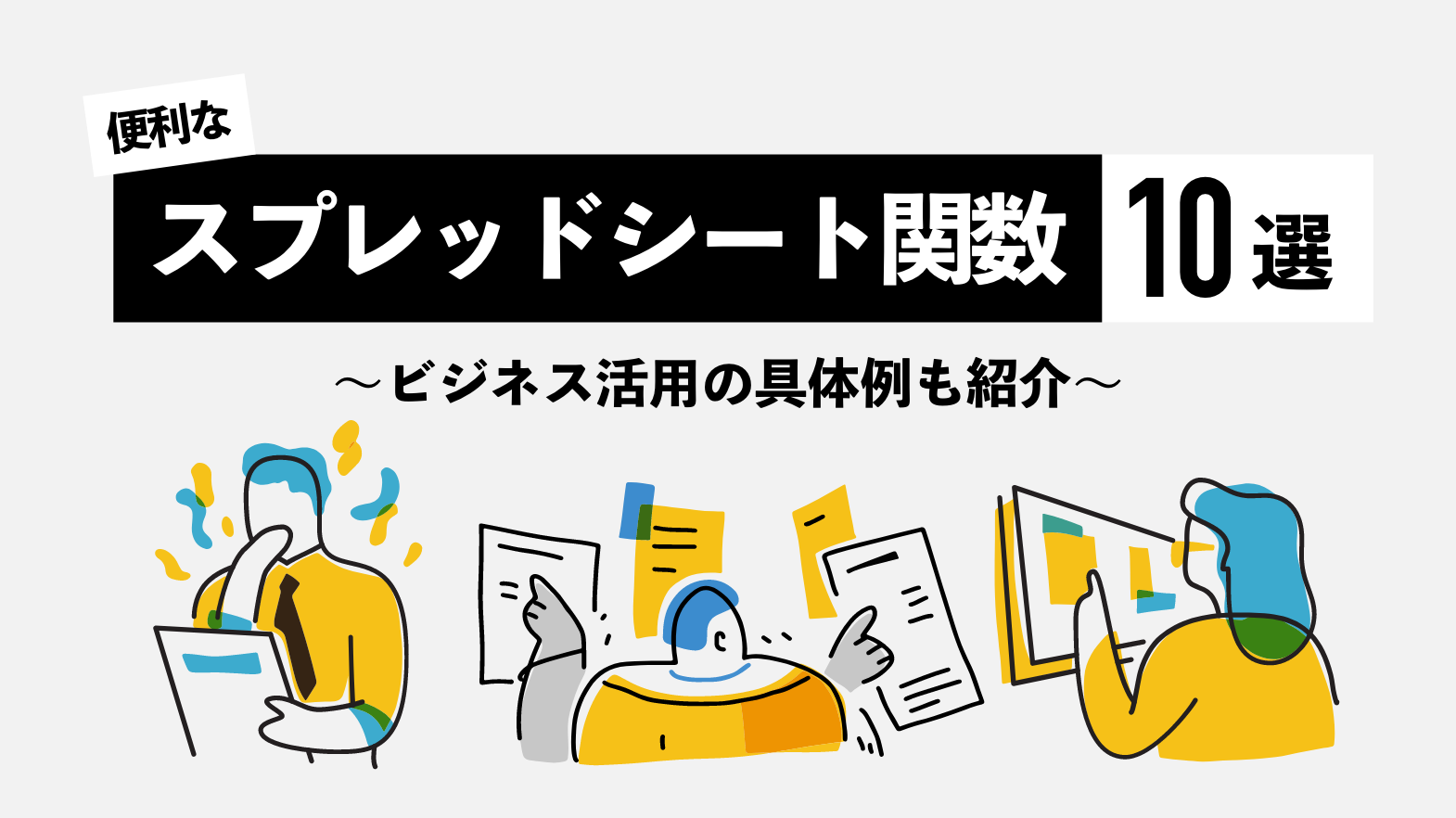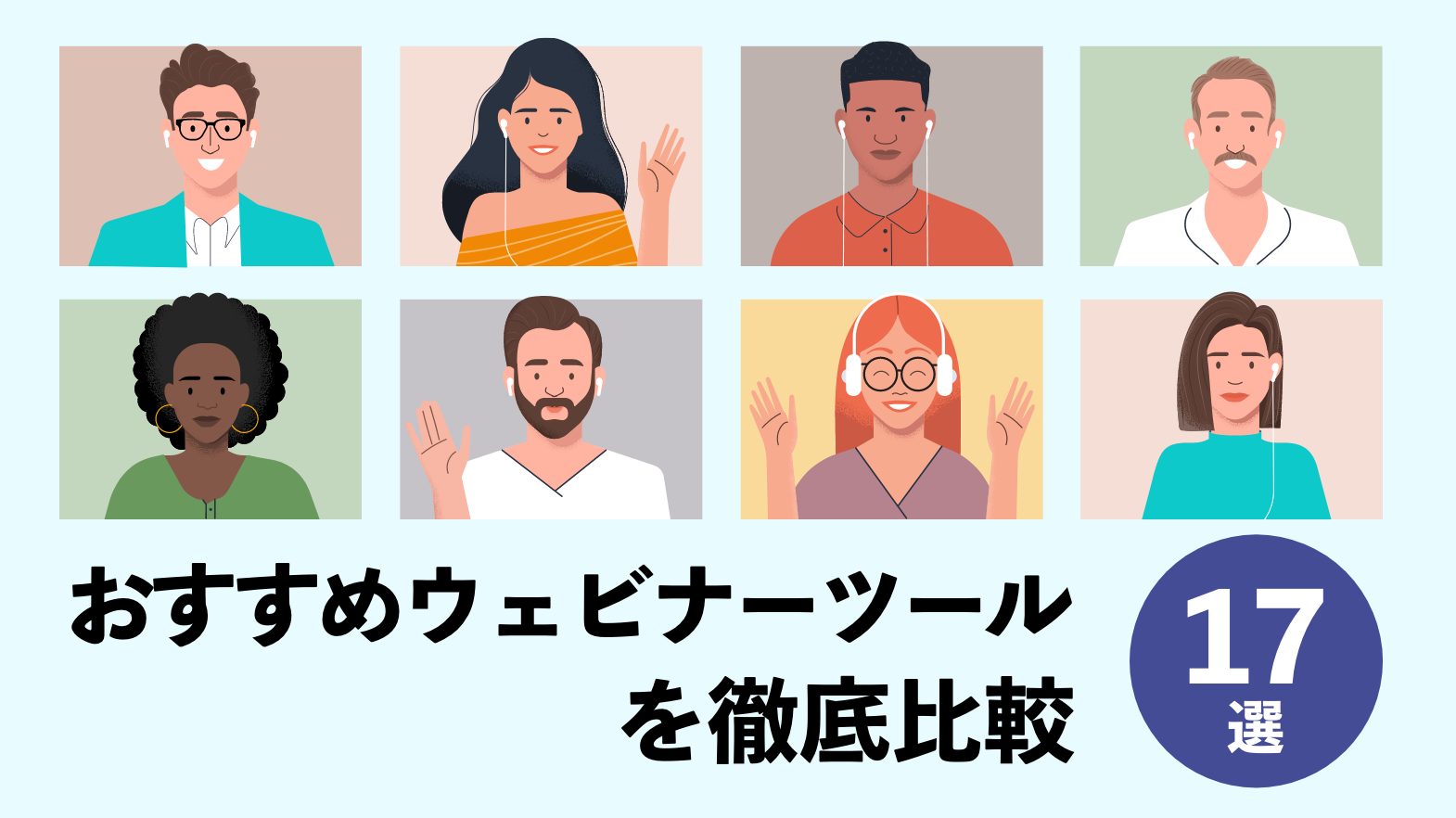エクセルを使った進捗管理の方法とは?見える化のコツや便利な機能を解説
進捗管理をエクセルで行っているものの、うまく管理しきれずお困りの担当者も多いのではないでしょうか。エクセルはもともと表計算ソフトのため、進捗管理に活用する場合は、適切な管理方法や作成の手順をしっかりと把握しておくことが重要です。
ここでは、エクセルで進捗管理する方法やメリット・デメリットについて解説します。適切な進捗管理は、業務効率や生産性の向上に欠かせません。進捗管理でお悩みの担当者は、ぜひ参考にしてください。
このページのコンテンツ
進捗管理の見える化とは何?
進捗管理の見える化は、プロジェクトを成功に導くために欠かせません。情報を視覚的に示すことで、全メンバーがタスクの進度や課題を共通認識として共有しやすくなります。たとえばExcelで色分けしたガントチャートを作成すれば、一人に業務が偏っていないかや遅延リスクを即座に把握可能です。
また、テレワークのように離れた場所でも簡単に状況を見渡せるため、無駄な確認作業が減り効率が上がるだけでなく、トラブルの早期発見にもつながります。最終的には全体を俯瞰したうえでスケジュール通りに進められ、チームの生産性も向上するでしょう。 問題が大きくなる前に対処できるので、結果としてスケジュールの遅延を防ぎ、作業品質も保ちやすくなります。
進捗管理を見える化する方法について
プロジェクトを円滑に進めるうえで、進捗管理の「見える化」は欠かせません。以下では、日報やホワイトボードなどを活用した方法を紹介します。
日報やホワイトボード
日報やホワイトボードは、紙やマーカーなどのアナログ手法でも手軽に始められる進捗管理の方法です。デジタルが苦手な人やPCを使わない職場でも導入しやすく、日報として残せば日々の業務や課題を共有・蓄積できます。また、ホワイトボードは誰が見ても直感的で扱いやすいため、抵抗なく使い始められる点がメリットです。一方で、リアルタイム更新が難しくテレワークには向かないほか、書き換えや消去を繰り返すため過去情報が残らず、ナレッジとして長期的に活かしにくいというデメリットもあります。そのため、組織全体の見える化や今後の業務改善には、デジタルツールとの併用を検討するのがおすすめです。
WBS
WBS(Work Breakdown Structure)は、プロジェクトを複数のタスクに細分化して全体の流れを整理する手法です。必要な作業を洗い出し、それらをカテゴリーや優先度別に分類することで、全体の工数や担当割り当てが明確になります。
重複作業の削減や、ボトルネックとなる工程の可視化がしやすく、プロジェクト全体の効率化に寄与します。また、どのタスクが遅れているかを把握できるため、早期の対策とスケジュール調整が可能です。結果として、プロジェクトをスムーズに進行しやすくなり、品質面や納期面でも安定した成果を期待できるでしょう。
Excel(エクセル)やスプレッドシート
エクセルでの進捗管理は、プロジェクトの全体像が可視化される点が大きなメリットです。プロジェクトにかかわる従業員の間で進捗状況がスムーズに共有できます。
エクセルを使って進捗管理を行う際、ガントチャートを使うことが一般的です。ビジネスの現場に広く普及しており、Googleスプレッドシートとともに多様な用途で使用されています。
ガントチャートとは、縦軸にタスクや担当者、開始日・終了日などを記載し、横軸に日付を並べた表のことです。それぞれのタスクの開始日から終了日までのセルに色を付けて、タスクごとの作業期間を明確にし、一目で作業スケジュールを把握できるようにします。
完了したタスクには別の色を塗れば、作業が予定どおりに進んでいるか、遅れはないかなども一目瞭然です。遅れていることがわかったら担当者に連絡をとって速やかに対策できるため、早期にリカバリできます。
Excel(エクセル)で進捗管理をする手順
エクセルで業務の進捗管理を行う場合、作業を細分化して必要なタスクを洗い出し、それぞれにあてられる期間を決めるなど、事前の準備が欠かせません。
ここでは、ガントチャートの作成手順について解説します。
1. タスクを洗い出す
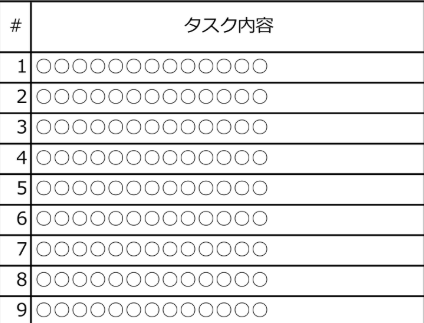
ガントチャートを作成するためには、以下の情報が必要です。
- 取り組むべきタスク
- 担当者
- 開始日と終了日
まずは取り組むべきタスクを細部まで洗い出しましょう。あとで整理するので、プロジェクト達成に必要な作業を思いつくまま書きだしてみてください。
たとえば、オンラインイベントを開催するとしましょう。その場合、主要なフェーズ(親タスク)としては企画・コンテンツ準備・配信環境の構築・告知・リハーサル・当日の進行などが挙げられます。
さらに、フェーズごとに必要なタスクを洗い出します。たとえば「企画」のフェーズでは「コンセプト決定」「企画書作成」などの細かな作業(子タスク)が必要です。
こういったタスクを、思いつくままどんどん書きだしていきましょう。必要なタスクをすべて洗い出せたら、親タスクと子タスクに整理します。
たとえば、「イベント内容を設計する」「コンセプトを決める」「企画書を作成する」「メルマガを作成する」「宣伝する」「SNSで発信する」のタスクがあるとしましょう。これらは、以下のように整理できます。
- 親タスク)イベントを企画する
- ・子タスク)コンセプトを決める
- ・子タスク)企画書を作成する
- ・子タスク)・・・
- 親タスク)宣伝する
- ・子タスク)メルマガを作成する
- ・子タスク)SNSで発信する
- ・子タスク)・・・
必要な作業が抜けていたら、付け加えます。あまりに細かな作業は省略しても構いません。
また、作業の関連性を考慮して順序を整理することも大切です。優先順位の高いタスクに遅れがあると、全体のタスクに遅れが生じます。どういった順番で進めるのがよいかを慎重に考慮しましょう。
2. 担当者の割り振りと期日の設定をする
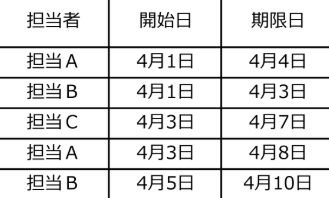
タスクの整理と順番の検討が終わったら、順序どおりに並び替えましょう。この段階では、以下の点にとくに注意してください。
- 親タスクと子タスクが矛盾なく正しい関係性で設定できているか
- 同じ階層のタスクで業務負担の量に大きな差ができていないか
- 必要な作業が網羅されているか
必要な作業が抜けたままガントチャートを作成すると、進捗管理ができず、プロジェクト達成に支障が出ます。必要な作業の抜け漏れがないか、十分に確認してください。
並び替えができたら、各タスクの開始日と終了日を設定します。どのような業務でも、稼働してから予想もしていなかったトラブルが発生することを想定しておきましょう。ギリギリの日程で設定することは避け、トラブルが発生しても無理なくリカバリできるように、なるべく余裕を持った期日を設定することが重要です。
タスクごとの期日設定ができたら、子タスクのそれぞれに担当者を割り振ります。このとき大切なのは、すべての子タスクで担当者を設定することです。
細かな作業だからと担当者を決めずに空けておくと、誰もその作業をしない場合があります。また、責任の所在が曖昧になるため、トラブルが生じても対応が遅れる可能性があります。
プロジェクトを成功に導くためには、すべての必要なタスクをしっかりと完遂することが大切です。それぞれが割り振られた作業を責任もってやり遂げられるように、すべてのタスクに担当者を設定してください。
3. ガントチャートを作成し更新する
タスクの洗い出しや期日・担当者の設定ができたら、エクセルでガントチャートを作成しましょう。作成のおおまかな流れは以下のとおりです。
- プロジェクト名を記載する
- 横軸に日付を記載する
- 縦軸にタスク・担当者・開始日と終了日を記載する
- 作業予定日のセルを塗る
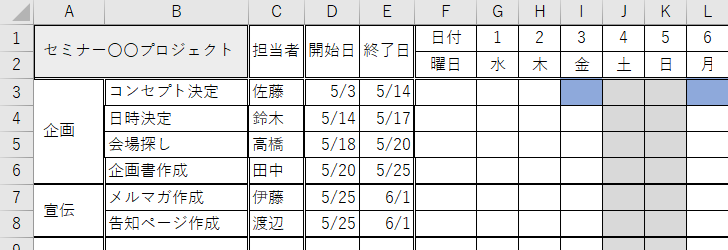
では、詳しく見ていきましょう。
まずは、左上のA1セルにプロジェクト名を記載します。プロジェクト名はなくても支障ありませんが、明記してあるとほかのプロジェクトと混同する心配がなくなるのでおすすめです。
次に、1行目に日付、2行目に曜日を並べて記載していきます。ただし、A列からE列までは空けておきましょう。F1に「日付」、F2に「曜日」と書き、G列から日付と曜日を書きはじめるとわかりやすくなります。
続いて、縦軸の各列に以下の要素を記載していましょう。
- A列:親タスク
- B列:子タスク
- C列:担当者名
- D列:開始日
- E列:終了日
最後に、作業予定日のセルを塗りつぶします。色を付けることで、メンバーが作業スケジュールを把握しやすくなります。正確に進捗管理するためにも、塗るセルのミスがないように注意してください。
これでガントチャートの作成は終了です。プロジェクトが開始したら、作業終了ごとに該当のセルを違う色で塗りつぶしましょう。色を変えることで終わった作業が一目で理解できます。遅れが生じた場合もすぐに気づいて対応できるでしょう。
スケジュールに変更が発生したときは、かならずガントチャートにも反映させてください。
Excel(エクセル)で進捗管理をするメリット
エクセルを活用して進捗管理する方法が多くの企業で取り入れられているのは、それだけさまざまなメリットがあるからです。
ここでは、エクセルで進捗管理する主なメリットを紹介します。
コストを抑えられる
エクセルで進捗管理する大きなメリットとしてまず挙げられるのが、導入コストが抑えられる点です。一般に、新たな管理システムを導入するときは、買い切り型でもサブスクリプション型でも初期費用が発生します。サブスク型では、初期費用が安くても、月々の支払が必要です。
一方、エクセルはほとんどの企業で広く使用されていて、業務で使う機会も多いでしょう。新たに購入や契約をする必要がないため、追加の費用が発生しません。
作成しやすい
エクセルを使うと、必要な表の作成が簡単にできる点も大きなメリットです。日ごろから業務で利用し、基本的な操作方法を熟知している人は多いでしょう。基本の操作に慣れていれば、一見複雑なガントチャートも簡単につくれます。
また、インターネット上では、業務で必要なさまざまなテンプレートが無料・有料で提供されています。カスタマイズ可能なテンプレを選べば、部署やチームに合うようにアレンジして作表することも可能です。
運用しやすい
部署やチームメンバーと共有しやすく、スムーズに運用できる点も、エクセルを活用するメリットです。
共有のファイルサーバーにファイルを保管するか、共有機能を活用すれば、メンバーが必要なときにいつでも確認でき、権限があれば内容の更新も可能です。
新規のツールを導入すると、メンバーに操作方法について説明する必要があります。一方、仕事でエクセルを使用しているメンバーなら、操作方法についての基本的な説明は必要ありません。
Excel(エクセル)で進捗管理をするデメリット
エクセルでの進捗管理は、メリットもある一方でいくつかのデメリットもあります。
ここでは、とくに注意したいデメリットについて解説します。
スマホやタブレットなどの端末では扱いづらい
モバイル端末での操作がしづらい点がデメリットの一つです。パソコンではとくに問題ないものの、スマホでは表の一部しか確認できず、確認や編集作業がスムーズにできません。
移動中や客先などで進捗状況を確認したり表を編集したりしたくても、快適に操作することは難しいでしょう。帰社してから操作しなければいけない場合、時間のロスにもつながります。
ただし、メンバーが社外に出ることがほとんどないなど、パソコンの使える環境で大半の時間を過ごすようなケースではあまり問題はありません。
作成できるのは簡易的な表になる
エクセルを使うとスムーズに表の作成ができますが、高度な機能を備えたガントチャートをつくるのは容易ではありません。簡易的な表になることが一般的です。
機能を補うために複雑な関数を多数設定したり複数のマクロを組み込んだりすると、処理速度が遅くなり、作業効率が落ちる可能性もあります。
複雑な処理ができるようにマクロを組んで使用すると、担当者が異動した場合などに後任者がうまく修正できずに使えなくなるといった恐れもあります。
細かな管理がしづらい
エクセルでつくった表を複数の従業員で共有し、編集する場合、細かな管理がしづらいのもデメリットの一つです。たとえば、エクセルがデフォルトの状態では、誰がいつ変更したかの履歴を追うことができません。誤った数値が入力されていた場合でも、原因を特定して対応することは難しいでしょう。
なお、複数人でファイルの編集を行う場合に、「変更履歴の記録」機能を活用する方法もありますが、リアルタイムで変更履歴の追跡がしづらい、ファイルのサイズが大きくなりやすいといったデメリットもあります。
ガントチャートでは、作業に必要なタスクを細分化して表示します。それぞれのタスクは互いに関連が深いため、遂行する順番なども管理が必要です。しかし、エクセルでは細かな設定がしづらい点もデメリットだと言えます。
営業の進捗管理はExcel(エクセル)ではなく営業管理システムで行おう
効率的な進捗管理をするなら、エクセルではなく営業管理システムを活用するのがおすすめです。eセールスマネージャーRemixなら、パソコンだけでなくスマホやタブレットからの入力もスムーズで、リアルタイムで反映されます。
進捗管理やスケジュール管理だけでなく、顧客に紐づくさまざまな情報を一元管理したり案件を管理したりすることも可能です。複数のシステムから必要なデータを探したり確認したりする必要がありません。
営業メンバーの作業負担を軽減し、効率的に成績を上げるなら、営業管理システムの導入がおすすめです。
まとめ
エクセルは簡単にガントチャートが作成でき、簡易的な進捗管理ツールとして活用可能です。操作説明も要らず、メンバーもすぐに使いこなせるようになるでしょう。とはいえ、複雑な機能を備えた進捗管理表をつくることは難しく、モバイル端末での操作も快適にはできません。
営業管理システムのeセールスマネージャーRemixであれば管理に必要な多様な機能が直感的に操作でき、スマホやタブレットからの入力も簡単です。
エクセルでの進捗管理に不便さ感じている方は、ぜひ導入を検討してみてはいかがでしょうか。